Wix Blog: הוספת תמונת קאבר לפוסט בבלוג
4 דקות
תמונת קאבר מיוחדת ואיכותית יכולה למשוך את הגולשים לפוסטים בבלוג שלכם. לכל פוסט יש תמונת קאבר משלו בפיד הבלוג, ברשימת הפוסטים, וכשאתם משתפים פוסט ברשתות החברתיות.
הוספת תמונת קאבר לפוסטים בבלוג
כדי לשדרג את הפוסט שלכם בבלוג, אתם יכולים להוסיף תמונת קאבר חדשה או לעדכן את התמונה הקיימת. אתם יכולים להעלות תמונה מהמחשב, לבחור תמונה מקבצים של האתר, או לבחור מתוך מאגר תמונות כמו Media from Wix.
אפליקציית Wix
דאשבורד
- עברו אל Blog בדאשבורד של האתר.
- בחרו את הפוסט שאתם רוצים להוסיף לו תמונת קאבר.
- הקליקו על Settings (הגדרות).
- הפעילו את המתג Featured image (התמונה שנבחרה).
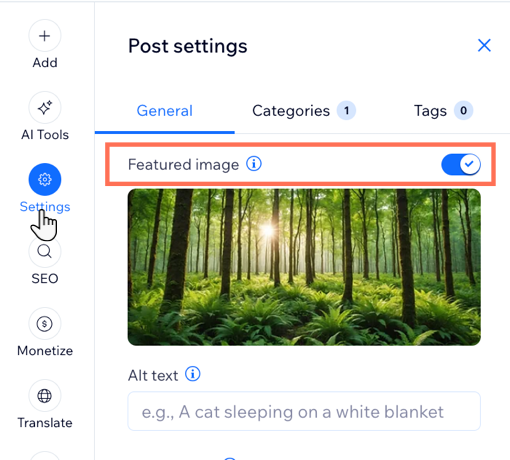
- הוספת תמונת קאבר:
- בחרו להעלות תמונה חדשה, אם עדיין אין תמונה שמצורפת לפוסט שלכם, או החליפו תמונה קיימת:
- העלאת תמונה חדשה: הקליקו על אייקון ההוספה
 .
. - החלפת תמונה קיימת: עברו עם העכבר מעל התמונה הקיימת והקליקו על אייקון העדכון
 .
.
- העלאת תמונה חדשה: הקליקו על אייקון ההוספה
- הקליקו על +Upload Media (העלאת מדיה) כדי להוסיף תמונה מהמחשב, או בחרו תמונה מהקבצים של האתר או מאחת מהאפשרויות של מאגרי תמונות כמו Media from Wix (מדיה מ-Wix).
- הקליקו על Add to Page (הוספה לעמוד).
- בחרו להעלות תמונה חדשה, אם עדיין אין תמונה שמצורפת לפוסט שלכם, או החליפו תמונה קיימת:
- (לא חובה): הכניסו טקסט חלופי בשדה שמתחת לתמונת הקאבר ב-post composer (יוצר הפוסטים).
- הקליקו על Publish (פרסום).
שאלות נפוצות
הקליקו על השאלות למטה לפרטים נוספים על הוספת תמונות קאבר.
למה תמונת הקאבר של הפוסט שלי שונה מהתמונה שבתוך הפוסט?
אם אשנה את תמונת הקאבר, האם זה ישפיע על התמונות בפוסט עצמו?
התמונות שלי לא מוצגות כמו שצריך באתר. מה אפשר לעשות?

